Automatische Aktualisierung der Dokumentstileinstellungen (Microsoft Word)
Bruce hat im Dialogfeld Vorlagen und Add-Ins ein Kontrollkästchen mit der Bezeichnung „Dokumentstile automatisch aktualisieren“ festgestellt. Er ist sich nicht sicher, was dieses Kontrollkästchen tatsächlich bewirkt. Aktualisiert es Stile in der von ihm ausgewählten Vorlage oder aktualisiert es die Stile im Dokument basierend auf der Vorlage, die er an das Dokument anfügt? (Siehe Abbildung 1.)
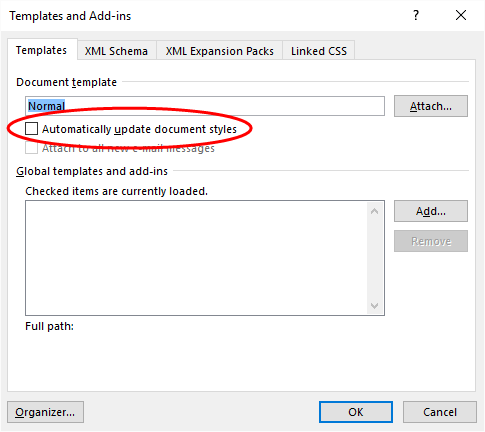
Abbildung 1. Das Kontrollkästchen Dokumentstile automatisch aktualisieren.
Kurz gesagt, dieses spezielle Steuerelement führt Letzteres aus: Es aktualisiert Stile im aktuellen Dokument (dem, an das Sie die Vorlage anhängen)
um den Stilen in der Vorlage zu entsprechen. Nehmen wir zum Beispiel an, Sie haben im aktuellen Dokument einen Stil namens Body Text, und es handelt sich um Times New Roman mit 12 Punkten ohne Leerzeichen davor oder danach und einem Einzug in der ersten Zeile von 0,25 Zoll. Die Vorlage, die Sie anhängen, hat jedoch auch einen Body-Text-Stil, der 11-Punkt-Arial mit 13 Punkten nach und ohne Identität ist. Wenn Sie das Kontrollkästchen Dokumentstile automatisch aktualisieren aktivieren, wird die Definition für Textkörper im Dokument (zusammen mit allen anderen Stildefinitionen im Dokument) durch die Stildefinitionen in der Vorlage überschrieben.
Wenn Sie darüber nachdenken, ist dieser Prozess natürlich. In den meisten Fällen möchten Sie, dass die Vorlagenstile die Stile in Ihrem Dokument ersetzen.
Auf diese Weise können Sie das Erscheinungsbild Ihres Textes einfach für verschiedene Zwecke ändern, wie in den verschiedenen von Ihnen erstellten Vorlagen definiert. Wenn Sie das Kontrollkästchen Dokumentstile automatisch aktualisieren nicht verwenden, weisen Sie Word (praktisch) an, die Stile in der Vorlage zu ignorieren, die Sie derzeit an das Dokument anhängen.
Bei diesem Prozess sind drei Einschränkungen zu verstehen. Erstens wird die explizite Formatierung nicht überschrieben. Nur die stilbasierte Formatierung ist betroffen.
Zweitens sind diese Stile nicht betroffen, wenn das Dokument benutzerdefinierte Stile enthält, die keine Gegenstücke in der Vorlage enthalten.
Drittens sollte verstanden werden, dass dieses Überschreiben nicht nur eine einmalige Sache ist; Dies tritt auf, wenn Sie die Vorlage zum ersten Mal anhängen und danach das Dokument öffnen. Wenn Sie eine Vorlage an ein Dokument anhängen und später die Stile in der Vorlage ändern, werden diese Änderungen beim nächsten Öffnen im Dokument wiedergegeben.
Wenn die nachfolgende Aktualisierung nicht erfolgen soll, können Sie das Dialogfeld Vorlagen und Add-Ins erneut anzeigen und das Kontrollkästchen Dokumentstile automatisch aktualisieren deaktivieren.
Denken Sie abschließend daran, dass es in Word in einem anderen Dialogfeld eine andere Einstellung gibt, die leicht mit der Einstellung Dokumentstile automatisch aktualisieren zu verwechseln ist. (Ich spreche dies nur an, damit Sie die beiden nicht verwechseln.) Im Dialogfeld „Neuen Stil aus Formatierung erstellen“ oder „Stil ändern“ befindet sich ein Kontrollkästchen mit der Bezeichnung „Automatisch aktualisieren“. (Siehe Abbildung 2.)
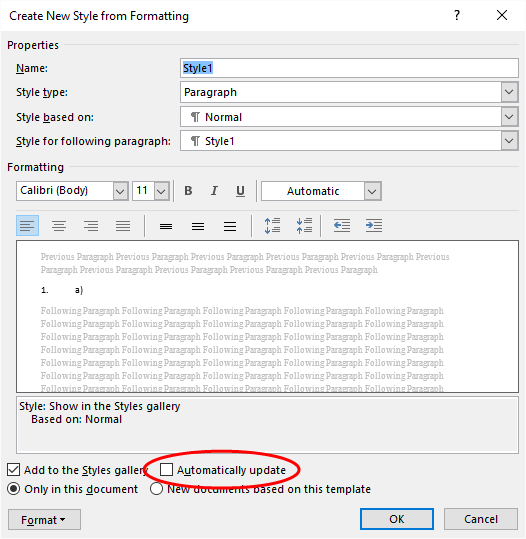
Abbildung 2. Das Kontrollkästchen Automatisch aktualisieren ist ein völlig anderes Steuerelement.
Vielleicht ist es die Tatsache, dass beide Kontrollkästchen mit den beiden Wörtern „automatisch aktualisieren“ beginnen, die sie für manche Menschen so leicht zu verwirren machen. Während beide Einstellungen mit Stilen zu tun haben, funktioniert letzterer völlig anders als der bisher diskutierte. Dadurch wird ein Stil im Dokument im laufenden Betrieb aktualisiert, wenn Sie explizite Formatierungsänderungen an Text oder Absätzen vornehmen, die mit diesem bestimmten Stil formatiert sind.
WordTips ist Ihre Quelle für kostengünstige Microsoft Word-Schulungen.
(Microsoft Word ist die weltweit beliebteste Textverarbeitungssoftware.) Dieser Tipp (13124) gilt für Microsoft Word 2007, 2010, 2013, 2016, 2019 und Word in Office 365.